티스토리 뷰
국민은행 공동인증서
공동인증서 스마트폰에서 pc로

스마트폰으로 일상생활부터 관공서 업무까지 들어온 세상이 되다보니 가끔 PC로 접속해야 하는 관공서 업무가 필요할 때 공동인증서(구 공인인증서)가 필요한 경우가 생깁니다. 대표적인 것이 매년 1월에 하는 연말정산인데요. 연말정산 할때 PC로 하는 경우에도 공동인증서가 필요하지만 심지어 스마트폰으로 할 때도 아이폰 유저의 경우에는 폰에 있는 공인인증서가 앱마다 공유가 안되는 관계로 각각 공동인증서를 받아야 하는 일이 생깁니다. 그럼 이럴 때 스마트폰에서 PC로 옮기고 다시 PC에서 스마트폰으로 옮기면 해결이 됩니다. 방법은 비슷하니까 오늘은 스마트폰에서 PC로 공동인증서를 옮기는 것에 대해서 알아보겠습니다.
국민은행 공동인증서 PC로 옮기는 방법
▶ 스마트폰에서 국민은행 앱을 실행하고 우측 상단에 "전체메뉴"를 누르고 나오른 화면에서 "인증센터"를 누릅니다.

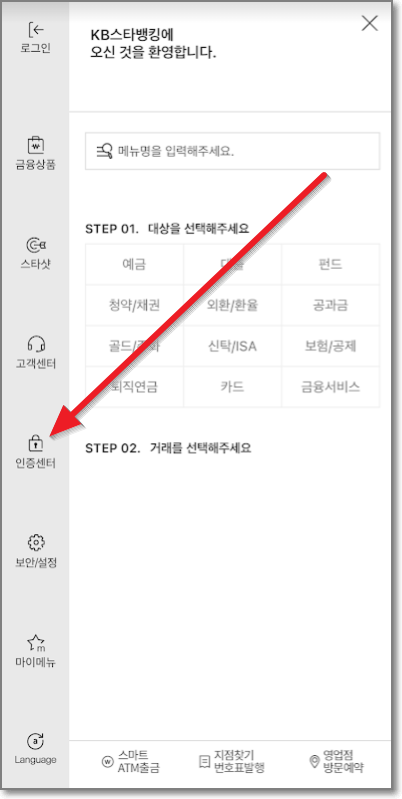
그리고 세번째 있는 "공동인증서(구 공인인증서)"를 누르면 오른쪽 같은 이벤트 창이 뜰 수도 있습니다. 화살표친곳의 X를 누르거나 실제로 KB모바일인증서를 발급해보시려면 아래쪽에 있는 글을 참고해주세요.


국민은행 모바일인증서
국민은행 KB 모바일 인증서 발급방법 KB 모바일 인증서 개 요 공인인증서 폐지는 이제 수순으로 다가오고 있습니다. 1999년에 전자서명법과 함께 금융기관과 여러 공공기관 홈페이지에 도입되었
gdoomin.com
이벤트창에서 X를 누른 후 아래처럼 "인증서 내보내기" → "PC로 내보내기"를 차례로 누릅니다.


이제 공인인증서의 암호를 묻는데요. 암호를 입력하고 "확인"을 누릅니다.


그럼 아래처럼 승인번호 13자리가 나타나게 됩니다. 일단 스마트폰에서는 여기까지 입니다.
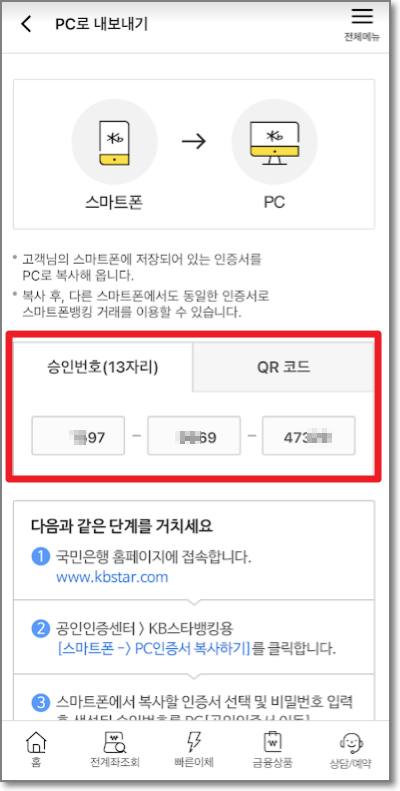
PC로 넘어갑니다
이제 PC를 켜고 국민은행을 접속해야 합니다. 원래는 검색엔진에서 국민은행을 접속하거나 주소창에 kbstar.com을 써야 하지만 여기서는 제가 미리 국민은행바로가기라고 쓴 곳을 누르시면 바로 국민은행 창이 열립니다. 창이 열리면 아래처럼 "인증센터"에 마우스를 가져가고 밑으로 나오는 것중에서 "개인"을 누릅니다.

다음화면에서 "스마트폰 인증서 복사"를 누릅니다.
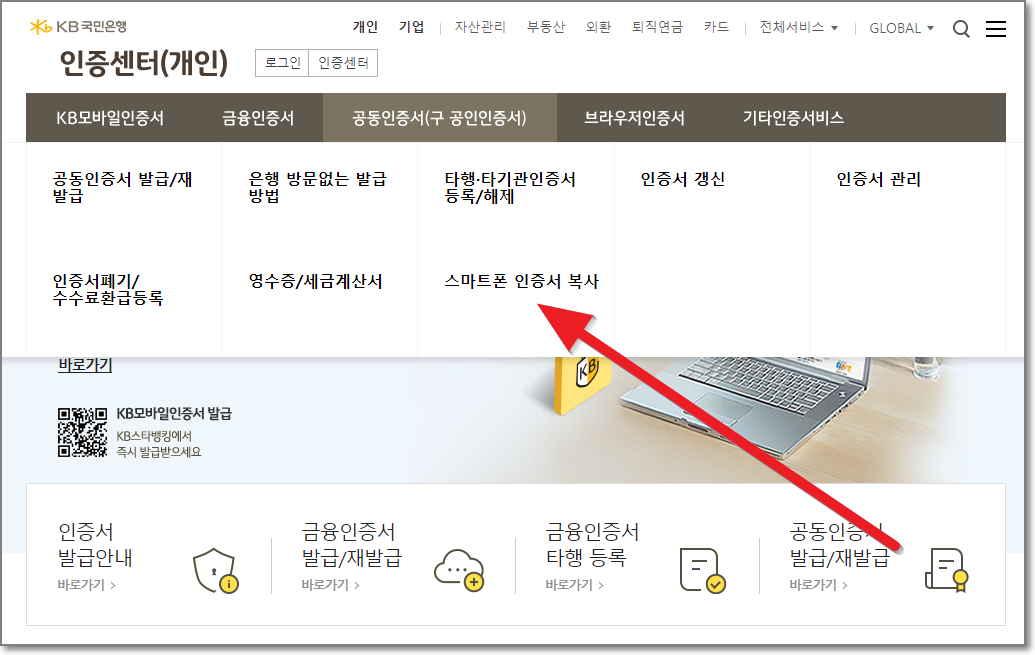
인증서 복사 화면에서 "스마트폰 → PC 인증서 복사하기"를 누릅니다.

KB 스타뱅킹/모바일 인증서 복사 화면에서 아래쪽에 있는 노란색 박스안에 있는 "인증서 복사(스마트기기 → PC)"를 누릅니다.

그리고 나온 스마트폰 인증서 이동창에서 "승인번호"에 아까 폰에서 받은 번호를 그대로 입력하면 됩니다.
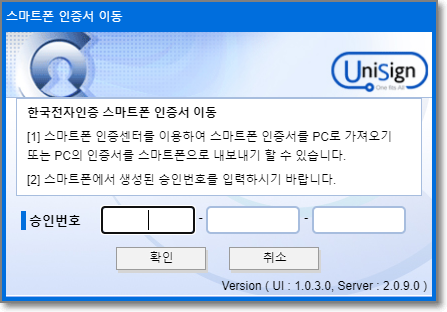
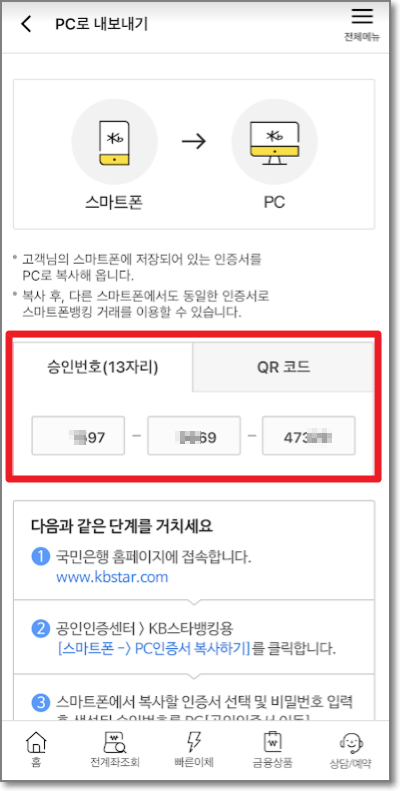
분명히 13자리를 모두 입력 잘했는데 아래처럼 나오는 경우가 있습니다.
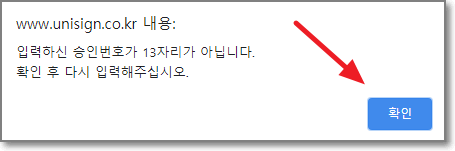
이럴 때는 아래처럼 키보드 보안 프로그램 적용 앞에 있는 파란 박스의 체크표시를 마우스로 클릭해서 없애주면 됩니다.

그리고 다시 "인증서 복사"를 눌러줍니다.

그럼 아까와 다르게 별표가 아닌 숫자로 입력이 됩니다. 13자리를 모두 입력하고 확인을 누릅니다.
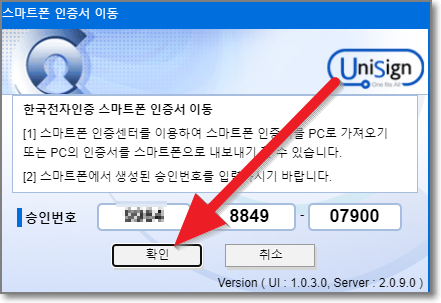
스마트폰에서는 "인증서 이동에 성공하였습니다"라고 나옵니다. "확인"누르시고 다시 pc를 보세요.

어디에 저장할지를 묻는데요. 이전에는 usb에 저장하기도 했지만 이제 공동인증서가 스마트폰에 모두 있으니 그냥 하드에 저장하셔도 문제 없습니다. 또한 저장매체 선택 창에서 하드디스크가 기본으로 선택되어있기도 하고요. "확인"을 누릅니다.

드디어 인증서 이동이 완료되었습니다.!!
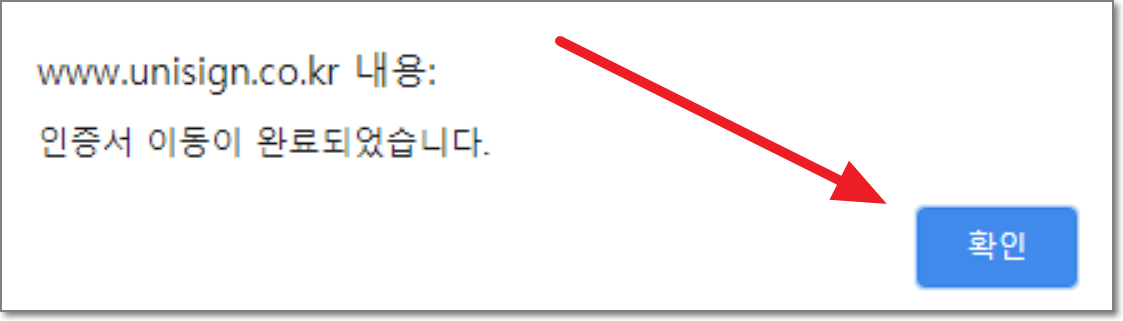
한번 더 알려줍니다. "공동인증서가 스마트폰에서 pc로 정상적으로 복사되었습니다."라고요.
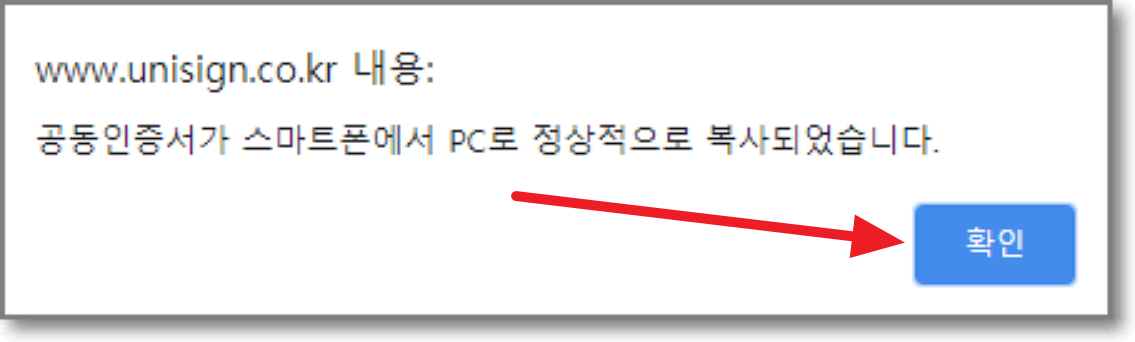
확인을 해볼까요?
국민은행바로가기를 누르셔서 새창을 열고 아래처럼 "로그인"을 눌러봅니다.

아래와 같은 화면이 나오면 "공동인증서(구 공인인증서) 로그인"을 누릅니다.

공동인증서 창이 뜨면 아래처럼 암호를 입력하고 확인을 누릅니다.
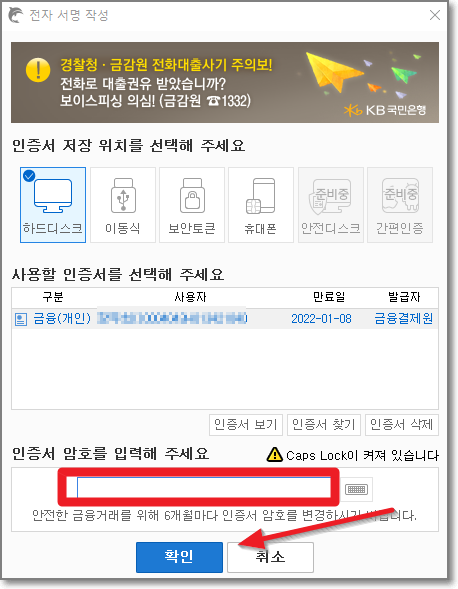
그러면 은행화면이 이렇게 열리게 됩니다. 화살표친 곳은 가만히 있으면 10분후에 자동으로 로그아웃이 됩니다.라는걸 알려주는 것입니다. 공동으로 사용하는 피시에서 접속할 수도 있기 때문에 준비한 보안장치 같습니다.

그럼 이번에는 국세청 홈택스에 들어가 볼까요? 역시 국세청홈택스바로가기를 준비했으니 편하게 들어가세요. 아래처럼 새창이 뜨면 맨 왼쪽에 있는 웃는 얼굴을 눌러주세요.

드디어 로그인 창이 떴습니다.이름과 주민등록번호를 입력하고 나서 "공동인증서 로그인"을 누릅니다.
인증서 선택창에 아마도 하드디스크에 있는 공동인증서가 제일 먼저 나타날 것입니다. 암호를 입력하고 "확인"을 누릅니다.
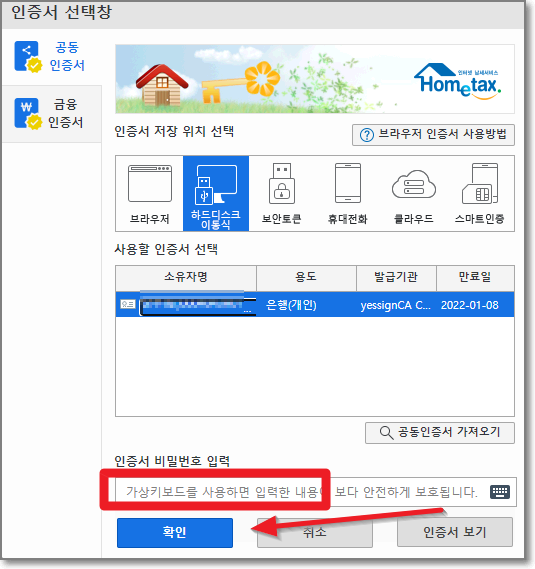
드디어 국세청 홈택스에 로그인이 되었습니다.

공인인증서 아니죠. 공동인증서를 스마트폰에서 pc로 옮기는 것에 대해서 알아보았고요. 연말정산 하는방법에 대해서 알아보시려면 아래의 글들을 눌러서 확인해주세요.
연말정산 하는방법
연말정산 하는방법 연말정산 따라하기 매년 1월중순이면 하게 되는 연말정산이 올해도 어김없이 1월15일날 열렸습니다. 연말정산 간소화 서비스라는 이름으로 많이 알려져있지요. 연말정산을
gdoomin.com
연말정산 환급금 조회방법
연말정산 환급금 조회방법 연말정산으로 얼마 받는지 알아보기 연말정산을 해서 나의 환급금이 얼마가 나오는지 조회하는 방법을 알아볼텐데요. 매년 이맘때쯤이면 직장인들에게 13월의 월급
gdoomin.com
연말정산 소득공제 하는 방법, 절세에 도움이 되는 개정세법
연말정산 소득공제에 대해 소개해드리겠습니다. 이 문서를 전체적으로 읽어주시면 연말정산 소득공제를 이해하게 될 것입니다. 연말정산 소득공제, 그리고 절세에 도움이 되는 개정세법까지
gdoomin.com
'복지, 취업, 자격증 정보' 카테고리의 다른 글
| 연말정산 하는방법 (0) | 2021.01.28 |
|---|---|
| 2021 공무원 봉급표 총정리 (0) | 2021.01.18 |
| 보육교사 경력증명서 경력삭제 하는방법 (20) | 2021.01.16 |
| 퇴직금 계산기 (0) | 2020.12.07 |
| 위기가구 긴급생계지원 신청서류 모음 (0) | 2020.10.28 |
